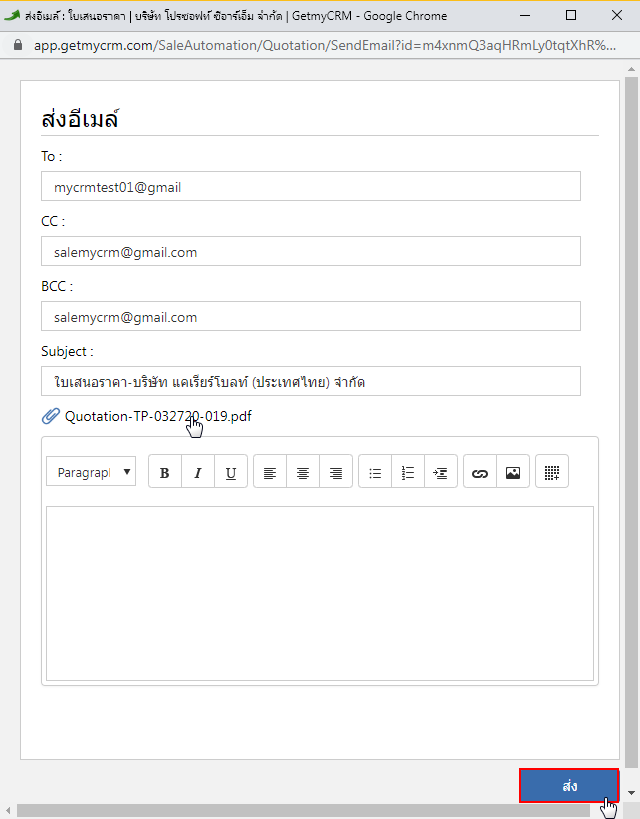หน้าแรก
คำถามที่พบบ่อย FAQs
การตั้งค่าโปรแกรม
วิธีการตั้งค่าการพิมพ์/ส่งอีเมล ของเอกสารขาย
วิธีการตั้งค่าการพิมพ์/ส่งอีเมล ของเอกสารขาย
การตั้งค่าการพิมพ์/ส่งอีเมล ของเอกสารซื้อ/ขาย
วันนี้เราจะมาแนะนำการตั้งค่าการพิมพ์และส่งอีเมลให้ได้ทราบกันค่ะ
ผู้ใช้เข้าระบบการตั้งค่า เลือก จัดการข้อมูลบริษัท กด “บริษัท” เพื่อตั้งค่าการส่งอีเมล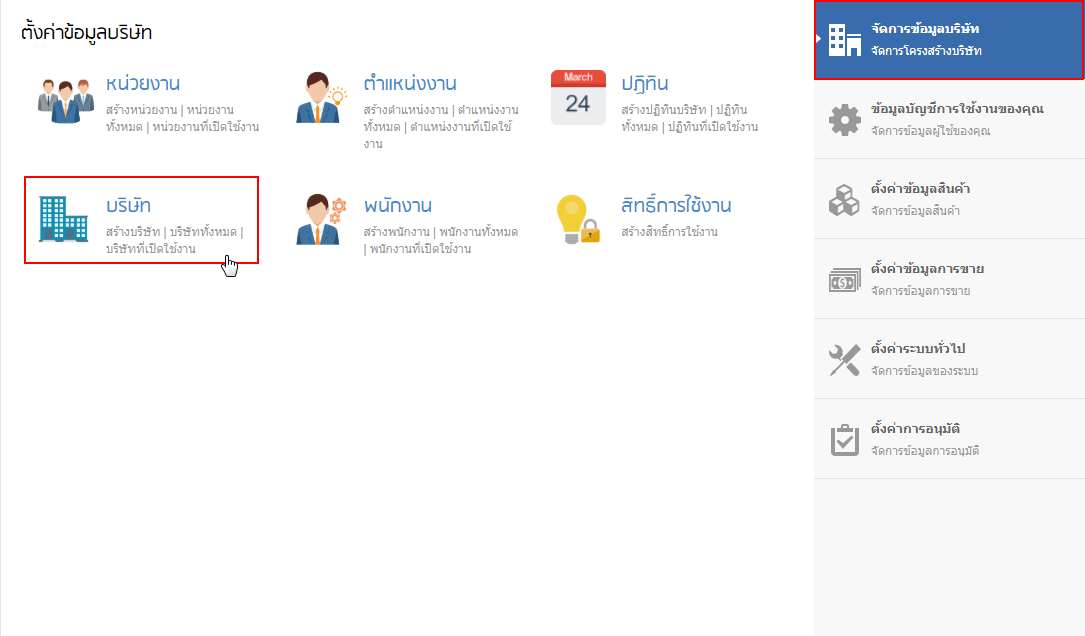
เมื่อเข้าหน้าจัดการบริษัทแล้ว ให้เลือกบริษัทที่ต้องการแก้ไข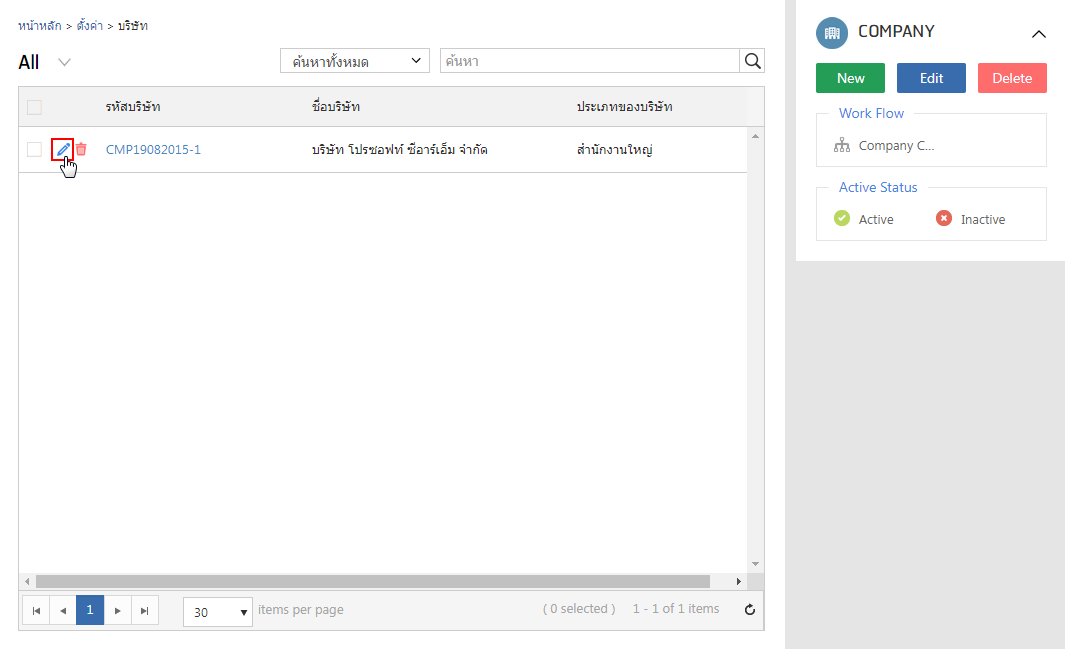
เมื่อมายังหน้าจัดการบริษัทแล้ว ไปที่แถบ “ตั้งค่า” เพื่อตั้งค่าการพิมพ์/ส่งอีเมลของบริษัท
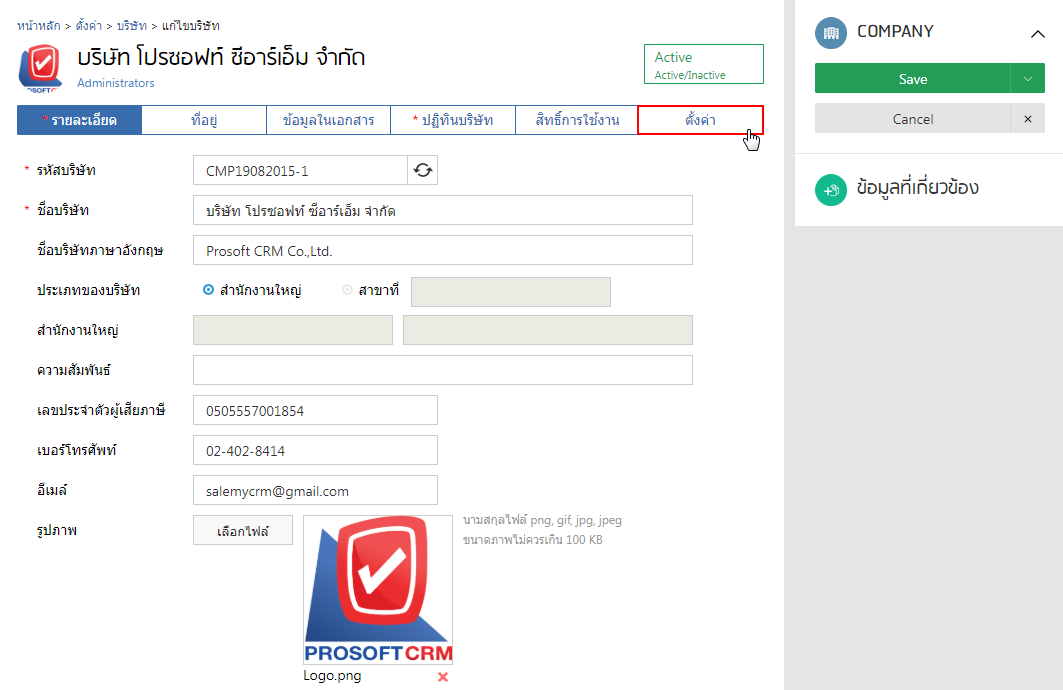
เลื่อนลงไปด้านล่างที่หัวข้อ “ตั้งค่าการพิมพ์/ส่งอีเมล” ในส่วนของการตั้งค่าการพิมพ์/ส่งอีเมล จะมีอยู่ 2 รูปแบบ ดังนี้
1. เลือกตั้งค่า “เฉพาะสถานะอนุมัติ” (ผู้ใช้งานสามารถพิมพ์และส่งอีเมลได้เฉพาะเอกสารที่มีสถานะอนุมัติ)
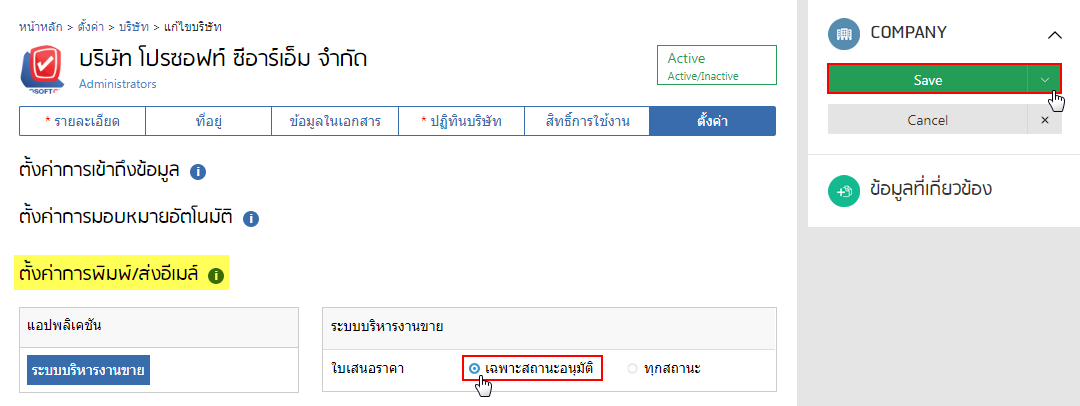
เมื่อเปิดเอกสารซื้อ/ขายแล้วต้องการพิมพ์หรือส่งอีเมล ถ้าเอกสารยังไม่ผ่านการอนุมัติ ระบบจะมีป๊อปอัพแจ้งเตือนให้ไปอนุมัติก่อน
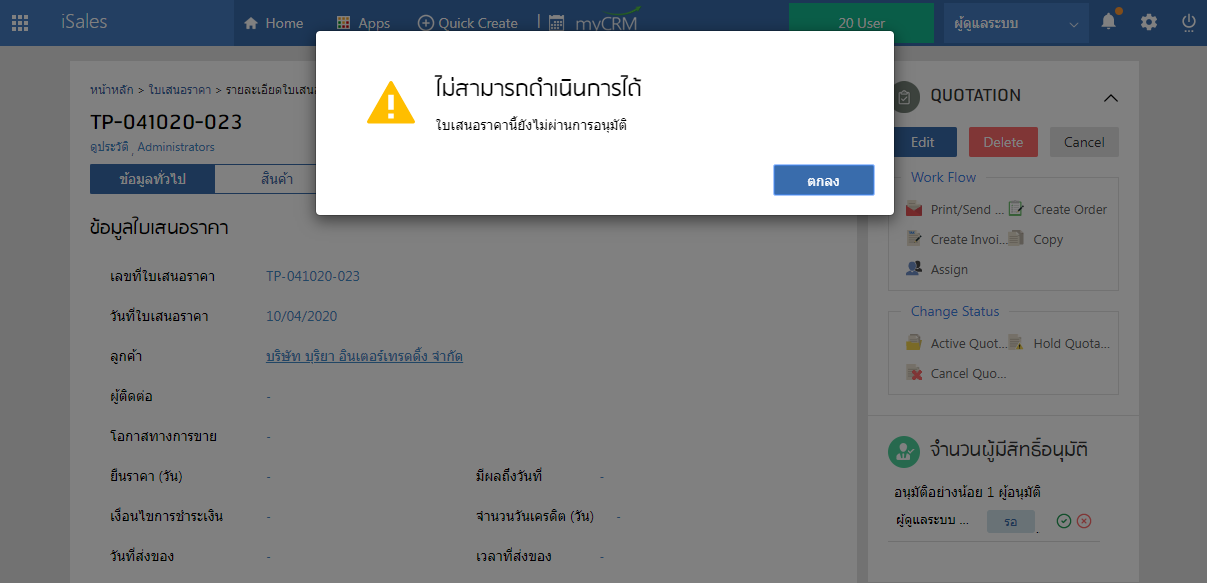
2. เลือกตั้งค่า “ทุกสถานะ” (ผู้ใช้สามารถพิมพ์/ส่งอีเมล ได้ทุกเอกสาร)
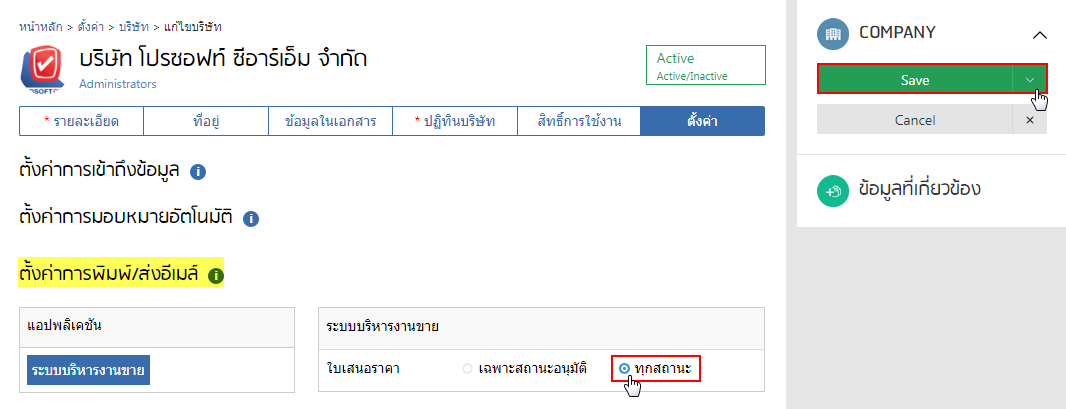
กรณีเอกสารยังไม่ผ่านผ่านการอนุมัติ ยกเลิก หรือพักอยู่ เมื่อกด “พิมพ์/ส่งอีเมล” ระบบจะมีป๊อปอัพให้ยืนยันการพิมพ์และส่งอีเมลก่อน ซึ่งผู้ใช้สามารถกด “ตกลง” เพื่อดำเนินการต่อในการพิมพ์หรือส่งอีเมลได้เลย
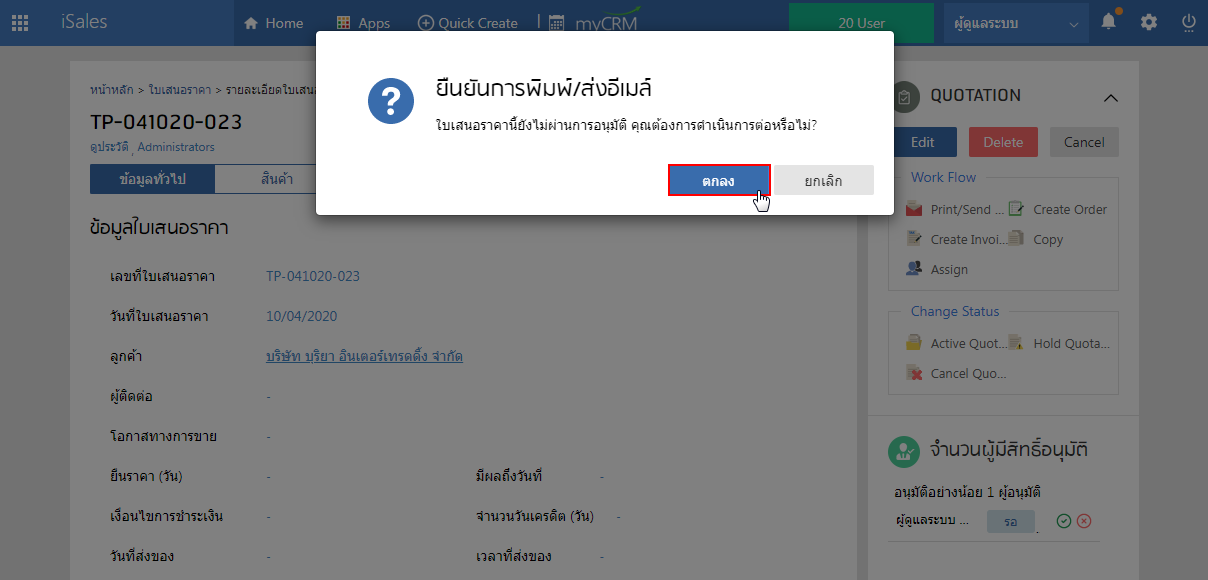
กรณีเอกสารผ่านการอนุมัติแล้ว ระบบจะอนุญาตให้พิมพ์/ส่งอีเมลได้ทันที โดยการส่งอีเมลจะมีปุ่ม “ส่งอีเมล”(รูปจดหมาย) ที่ด้านขวาของหน้าจอ
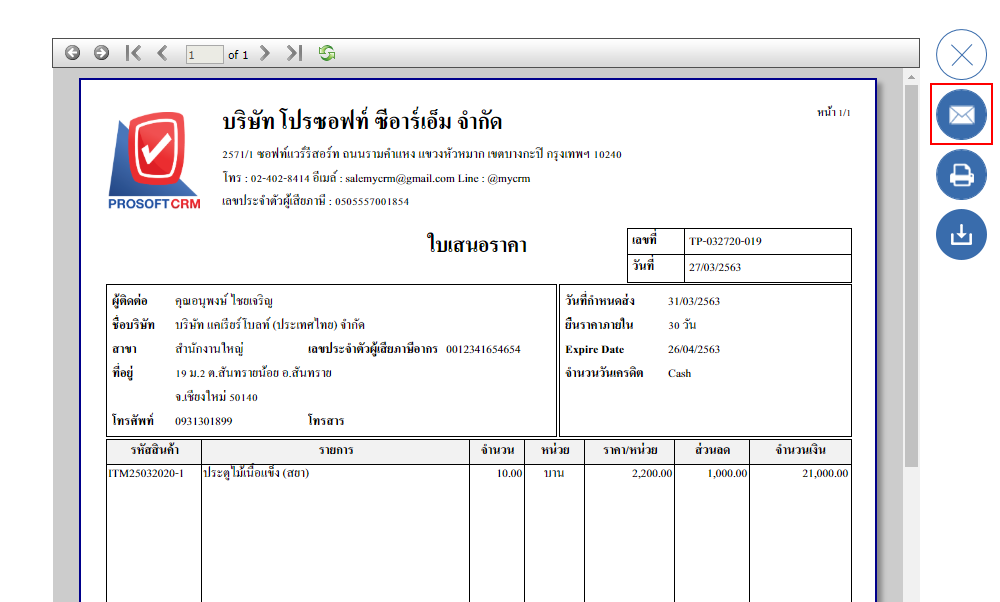
เมื่อกดแล้วจะมีหน้าต่างสำหรับกรอกข้อมูลในการส่งอีเมลให้ผู้ใช้กรอก โดยระบบจะมีไฟล์เอกสารแนบให้เรียบร้อยแล้ว เมื่อข้อมูลถูกต้องและครบถ้วน กดปุ่ม “ส่ง” ได้เลย